मॉडल-चालित अनुप्रयोग प्रपत्र सेटिंग प्रबंधित करें
Power Apps स्वरूप सेटिंग्स क्षमताओं का एक सेट है जो मॉडल-चालित अनुप्रयोग निर्माताओं के लिए उपयोगकर्ता किसी समाधान या अनुप्रयोग में प्रपत्र तक कैसे पहुंचें, इसे कॉन्फ़िगर करना आसान बनाता है. प्रपत्र सेटिंग से, तीन अलग-अलग क्षेत्र हैं जिनमें, निर्माता एक को चुन सकता है:
- किसी प्रपत्र को सुरक्षा भूमिकाएँ सेट करें.
- प्रपत्र क्रम सेट करने के लिए.
- टेबल के लिए फ़ॉलबैक प्रपत्र सेट करें.
आप Power Apps में प्रपत्र क्षेत्र से या फ़ॉर्म डिज़ाइनर में कमांड बार से फ़ॉर्म सेटिंग्स एक्सेस कर सकते हैं.
किसी प्रपत्र को सुरक्षा भूमिकाएँ सेट करें
आपके संगठन के अलग-अलग लोग समान डेटा के साथ अलग-अलग तरीकों से सहभागिता कर सकते हैं. प्रबंधक किसी पंक्ति में जानकारी को तेजी से स्कैन करने में सक्षम होने पर निर्भर हो सकते हैं और रखरखाव वाले व्यक्तियों को डेटा एन्ट्री को स्ट्रीमलाइन करने वाला प्रपत्र आवश्यक हो सकता है. आप प्रपत्रों को लोगों के विभिन्न समूहों से संबंधित सुरक्षा भूमिकाओं को असाइन करके विभिन्न आवश्यकताओं को समायोजित कर सकते हैं.
जब आपने किसी टेबल के लिए एक से अधिक मुख्य या अन्य प्रपत्र प्रकार परिभाषित किए हों, तो आप यह चयन कर सकते हैं कि उपयोगकर्ता अपनी सुरक्षा भूमिकाओं के आधार पर कौन से प्रपत्र उपयोग कर पाएँगे. चूंकि प्रत्येक टेबल किसी भी उपयोग कर्ता के लिए कोई प्रपत्र प्रदर्शित करने योग्य होना चाहिए, कम से कम एक प्रपत्र ”फ़ॉलबैक” प्रपत्र के रूप में निर्दिष्ट होना चाहिए – एक प्रपत्र जो उन उपयोगकर्ताओं के लिए दृश्यमान है जिनकी सुरक्षा भूमिकाओं ने उन्हें स्पष्ट रूप से कोई प्रपत्र असाइन नहीं किया है.
नोट
- त्वरित निर्माण, त्वरित दृश्य और कार्ड प्रपत्रों को सुरक्षा भूमिकाओं को असाइन नहीं किया जा सकता.
- एक मुख्य प्रपत्र को निष्क्रिय करने के लिए अन्य विकल्प निर्माताओं को प्रपत्र पहुंच को नियंत्रित करना है. आप मुख्य प्रपत्रों पर सक्रिय या निष्क्रिय स्थिति सेट कर सकते हैं. इस सुविधा को प्राथमिक रूप से Microsoft Dataverse परिवेशों के नवीनीकरण के समय शामिल नए प्रपत्रों को प्रबंधित करने के लिए शामिल किया गया था लेकिन आप इसका उपयोग उपयोगकर्ताओं को किसी भी मुख्य प्रपत्र का उपयोग करने से रोकने के लिए कर सकते हैं.
किसी प्रपत्र को एक सुरक्षा भूमिका असाइन करें
Power Apps में साइन-इन करें, समाधान चुनें, आप जो समाधान चाहते हैं, उसे खोलें, और एक तालिका चुनने के बाद प्रपत्र क्षेत्र चुनें. यदि आइटम साइड पैनल फलक में नहीं है, तो ...अधिक चुनें और फिर अपने इच्छित आइटम का चयन करें।
मुख्य प्रपत्र से आप एक प्रपत्र के लिए सुरक्षा भूमिकाओं को कॉन्फ़िगर करना चाहते हैं, ..., का चयन करें और फिर फ़ॉर्म सेटिंग्स चुनें.

प्रपत्र सेटिंग पृष्ठ पर बाएं नेविगेशन में, सुरक्षा भूमिका चुनें.
निम्न विकल्पों में से चुनें:
- प्रत्येक उपयोगकर्ता के लिए सुरक्षा भूमिकाएँ निर्धारित करने के लिए प्रत्येक का चयन करें.
- एक या अधिक विशिष्ट सुरक्षा भूमिकाओं के लिए प्रपत्र तक पहुँच सेट करने के लिए, विशिष्ट सुरक्षा भूमिकाएँ का चयन करें. फिर, उन सुरक्षा भूमिकाओं का चयन करें, जिन्हें आप अपने परिवेश के लिए स्थापित की गई सुरक्षा भूमिकाओं की सूची से पहुंच प्रदान करना चाहते हैं.

सहेजें और प्रकाशित करें चुनें.
प्रपत्र क्रम सेट करें
जब आपके पास किसी टेबल के लिए कई मुख्य, त्वरित निर्माण, त्वरित दृश्य या कार्ड प्रपत्र होते हैं, तो आप प्रपत्र क्रम असाइन कर सकते हैं. प्रपत्र क्रम यह निर्धारित करता है कि किस उपलब्ध प्रपत्र को डिफ़ॉल्ट रूप से दिखाया जाएगा. प्रपत्र को सुरक्षा भूमिकाएँ असाइन करके उपलब्ध मुख्य प्रपत्रों को आगे नियंत्रित भी किया जा सकता है.
ध्यान दें कि प्रपत्र आदेश यह सेट नहीं करता है कि कौन प्रपत्र देख सकता है, जिसे सुरक्षा भूमिकाएँ सेट करके प्रबंधित किया जाता है. अधिक जानकारी: प्रपत्र के लिए सुरक्षा भूमिकाएँ सेट करें
- Power Apps में साइन-इन करें, समाधान चुनें, आप जो समाधान चाहते हैं, उसे खोलें, और एक तालिका चुनने के बाद प्रपत्र क्षेत्र चुनें. यदि आइटम साइड पैनल फलक में नहीं है, तो ...अधिक चुनें और फिर अपने इच्छित आइटम का चयन करें।
- मुख्य प्रपत्र के बाजू में आप फ़ॉलबैक प्रपत्र को कॉन्फ़िगर करना चाहते हैं, ... चुनें, और फिर प्रपत्र सेटिंग्स चुनें.
- प्रपत्र सेटिंग पृष्ठ पर बाएं नेविगेशन में प्रपत्र ऑर्डर चुनें.
- उस प्रपत्र सेट का चयन करें जिसे आप चाहते हैं, जैसे कि मुख्य प्रपत्र, त्वरित बनाएँ प्रपत्र, त्वरित दृश्य प्रपत्र या कार्ड प्रपत्र.
- जिस क्रम में आप इसे अपने उपयोगकर्ताओं को दिखाना चाहते हैं, उस क्रम में सूची को ऊपर और नीचे खींचकर क्रम बदलें. आप इन कीबोर्ड शॉर्टकट का भी उपयोग कर सकते हैं: फ़ोकस को स्थानांतरित करने के लिए टैब/टैब + शिफ्ट, प्रपत्र को चुनने या जारी करने के लिए स्पेस, और प्रपत्र को स्थानांतरित करने के लिए नीचे/ऊपर तीर कुंजियाँ. सहेजें और प्रकाशित करें चुनें.
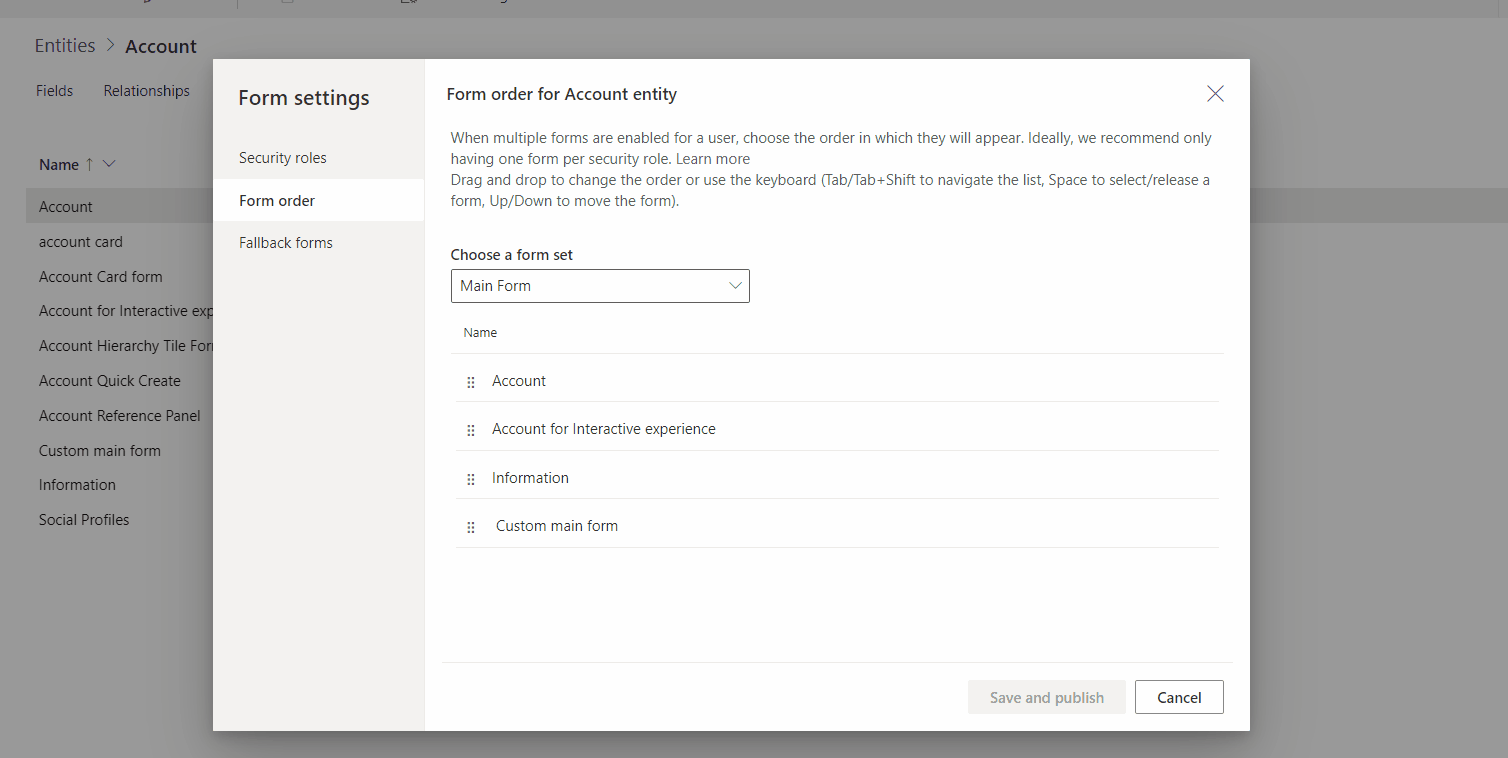 समाधान एक्सप्लोरर का उपयोग करके प्रपत्र ऑर्डर सेट करने के लिए, मॉडल-चालित ऐप प्रपत्र ऑर्डर असाइन करें.
समाधान एक्सप्लोरर का उपयोग करके प्रपत्र ऑर्डर सेट करने के लिए, मॉडल-चालित ऐप प्रपत्र ऑर्डर असाइन करें.
एक टेबल के लिए फ़ॉलबैक प्रपत्र सेट करें
किसी टेबल के लिए फ़ॉलबैक प्रपत्र सेट करना यह सुनिश्चित करने के लिए महत्वपूर्ण होता है कि यदि उपयोगकर्ता के पास कोई असाइन की गई सुरक्षा भूमिकायें नहीं हैं या मुख्य प्रपत्र प्रकार के लिए कोई असाइन की गई सुरक्षा भूमिकायें नहीं हैं, तो हमेशा एक "डिफ़ॉल्ट" प्रपत्र होता है जो उस टेबल के लिए दिखाई देगा. फ़ॉलबैक प्रपत्र केवल मुख्य प्रपत्रों के साथ उपलब्ध हैं और त्वरित बनाएं, त्वरित दृश्य और कार्ड फ़ॉर्म पर लागू नहीं होते हैं.
जब आप किसी टेबल के लिए फ़ॉलबैक प्रपत्र को प्रबन्धित करते हैं, तो विचार करने के लिए कुछ अलग कार्यनीतियां भी होती हैं.
सभी उपयोगकर्ता समान प्रपत्र देखते हैं
अगर आपको किसी टेबल के लिए एकाधिक प्रपत्रों की आवश्यकता नहीं होती है, तो आपको फ़ॉलबैक प्रपत्र की आवश्यकता नहीं होती है.
आकस्मिकता प्रपत्र बनाएँ
अगर आप भूमिका-आधारित प्रपत्रों का उपयोग कर रहे हैं क्योंकि आप लोगों द्वारा देखी जा सकने वाली जानकारी को प्रबंधित करना चाहते हैं, तो एक ऐसा प्रपत्र बनाने पर विचार करें जिसमें न्यूनतम जानकारी प्रदर्शित हो. फिर, विशिष्ट सुरक्षा भूमिकाएँ चुनें, लेकिन सिस्टम प्रशासक को छोड़कर किसी भी भूमिका का चयन न करें. परिणाम यह होता है कि इस प्रपत्र को सिस्टम व्यवस्थापक या किसी ऐसे व्यक्ति के अलावा किसी अन्य व्यक्ति के द्वारा नहीं देखा जाएगा, जिसकी सुरक्षा भूमिकाओं को किसी विशिष्ट प्रपत्र के साथ संबंध नहीं किया गया है. आप प्रपत्र में कम जानकारी दिखाई देने के कारण के बारे में जानकारी के साथ एक HTML वेब संसाधन और किसी प्रपत्र के साथ संबद्ध सुरक्षा भूमिका में जोड़े जाने या किसी प्रपत्र के लिए नई सुरक्षा भूमिका शामिल करने का अनुरोध करना के तरीके के बारे में जानकारी का लिंक शामिल कर सकते हैं.
जेनरिक प्रपत्र बनाएँ
यदि आप संगठन में किसी उपयोगकर्ता की भूमिका के आधार पर अनुकूलित अनुभव प्रदान करने के लिए भूमिका-आधारित प्रपत्रों का उपयोग करते हैं, तो आप अपने न्यूनतम विशेषीकृत प्रपत्र को फ़ॉलबैक प्रपत्र के रूप में सेट कर सकते हैं और उसे सभी लोगों को प्रदर्शित करने के लिए कॉन्फ़िगर कर सकते हैं. फिर, विशेष सुरक्षा भूमिकाओं के लिए अनुकूलित प्रपत्र बनाएँ और उन प्रपत्रों को केवल उनके लिए आवश्यक सुरक्षा भूमिकाएँ प्रदर्शित करने के लिए कॉन्फ़िगर करें. इन प्रपत्रों को फ़ॉलबैक के लिए सक्षम न करें. अंत में, यह निर्दिष्ट करने के लिए कि कौन से प्रपत्र को उन्हें सबसे विशिष्ट क्रम में और किसे सबसे नीचे की रैंकिंग पर रखना है, प्रपत्र सेटिंग्स में प्रपत्र क्रम को कॉन्फ़िगर करें. आपका फ़ॉलबैक प्रपत्र, सूची के निचले भाग में होगा. इस कार्यनीति से लोगों को वह प्रपत्र दिखाई देता है जिसे उनके डिफ़ॉल्ट प्रपत्र के रूप में अनुकूलित किया गया है, फिर भी अगर वे चाहें, तो सर्वाधिक सामान्य प्रपत्र का चयन करने के लिए प्रपत्र चयनकर्ता का उपयोग अभी भी कर सकते हैं. वे जिस भी प्रपत्र का चयन करते हैं, वह उनका डिफ़ॉल्ट प्रपत्र बना रहेगा जब तक कि वे किसी अन्य प्रपत्र का चयन नहीं करते.
एक टेबल के लिए फ़ॉलबैक प्रपत्र सेट करें
- Power Apps में साइन-इन करें, समाधान चुनें, आप जो समाधान चाहते हैं, उसे खोलें, और एक तालिका चुनने के बाद प्रपत्र क्षेत्र चुनें. यदि आइटम साइड पैनल फलक में नहीं है, तो ...अधिक चुनें और फिर अपने इच्छित आइटम का चयन करें।
- मुख्य प्रपत्र के बाजू में आप फ़ॉलबैक प्रपत्र को कॉन्फ़िगर करना चाहते हैं, ... चुनें, और फिर प्रपत्र सेटिंग्स चुनें.
- प्रपत्र सेटिंग पृष्ठ पर बाएं नेविगेशन में, फ़ॉलबैक प्रपत्र चुनें.
- फ़ॉलबैक क्रम से प्रपत्र को अक्षम करने के लिए, चेकबॉक्स को साफ़ करें. इस उदाहरण में जानकारी प्रपत्र को फॉलबैक क्रम से हटा दिया जाएगा.
 किसी प्रपत्र को फ़ॉलबैक के लिए सक्षम करने के लिए प्रपत्र को सक्षम करने के लिए उसके बगल में स्थित चेकबॉक्स को चुनें.
किसी प्रपत्र को फ़ॉलबैक के लिए सक्षम करने के लिए प्रपत्र को सक्षम करने के लिए उसके बगल में स्थित चेकबॉक्स को चुनें. - सहेजें और प्रकाशित करें चुनें.
प्रपत्र स्क्रिप्टिंग का उपयोग करें
क्लायंट API प्रपत्र संदर्भ (formContext) प्रपत्र या प्रपत्र पर किसी आइटम, जैसे एक त्वरित दृश्य नियंत्रण या किसी संपादन योग्य ग्रिड में एक पंक्ति, के लिए संदर्भ प्रदान करता है जिसके वर्तमान कोड निष्पादित किया जाता है. अधिक जानकारी: क्लायंट API प्रपत्र संदर्भ
महत्वपूर्ण
Xrm.Page ऑब्जेक्ट डेप्रिकेटेड है, और उचित प्रपत्र या प्रपत्र पर किसी आइटम के लिए संदर्भ लौटाने हेतु आपको निष्पादन में पास किए गए प्रसंग ऑब्जेक्ट की getFormContext विधि का उपयोग करना चाहिए.
इसे भी देखें
मॉडल-चालित प्रपत्र डिज़ाइनर का ओवरव्यू
नोट
क्या आप हमें अपनी दस्तावेज़ीकरण भाषा वरीयताओं के बारे में बता सकते हैं? एक छोटा सर्वेक्षण पूरा करें. (कृपया ध्यान दें कि यह सर्वेक्षण अंग्रेज़ी में है)
सर्वेक्षण में लगभग सात मिनट लगेंगे. कोई भी व्यक्तिगत डेटा एकत्र नहीं किया जाता है (गोपनीयता कथन).
प्रतिक्रिया
जल्द आ रहा है: 2024 के दौरान हम सामग्री के लिए फीडबैक तंत्र के रूप में GitHub मुद्दों को चरणबद्ध तरीके से समाप्त कर देंगे और इसे एक नई फीडबैक प्रणाली से बदल देंगे. अधिक जानकारी के लिए, देखें: https://aka.ms/ContentUserFeedback.
के लिए प्रतिक्रिया सबमिट करें और देखें